Catatan
Akses ke halaman ini memerlukan otorisasi. Anda dapat mencoba masuk atau mengubah direktori.
Akses ke halaman ini memerlukan otorisasi. Anda dapat mencoba mengubah direktori.
Penting
Akun Azure Automation Run as, termasuk Classic Run as telah dihentikan pada 30 September 2023 dan diganti dengan Identitas Terkelola. Anda tidak akan lagi dapat membuat atau memperbarui Jalankan sebagai akun melalui portal Azure. Untuk informasi selengkapnya, lihat bermigrasi dari akun Run As yang ada ke identitas terkelola.
Semua runbook di Azure Automation adalah alur kerja Windows PowerShell. Runbook grafis dan Alur Kerja PowerShell runbook grafis menghasilkan kode PowerShell yang dijalankan pekerja Azure Automation tetapi Anda tidak bisa menampilkan atau memodifikasi. Anda dapat mengonversi runbook grafis menjadi runbook Alur Kerja PowerShell grafis, dan sebaliknya. Namun, Anda tidak dapat mengonversi runbook ini menjadi buku runbook tekstual. Selain itu, editor grafis Azure Automation tidak dapat mengimpor buku runbook tekstual.
Penulisan grafis memungkinkan Anda membuat buku proses untuk Azure Automation Azure tanpa kompleksitas kode Alur Kerja Windows PowerShell atau PowerShell yang mendasarinya. Anda dapat menambahkan aktivitas ke kanvas dari pustaka cmdlet dan runbook, menautkannya bersama-sama, dan mengonfigurasinya untuk membentuk alur kerja. Jika Anda pernah bekerja dengan System Center Orchestrator atau Service Management Automation (SMA), penulisan grafis akan terlihat akrab. Artikel ini menyediakan pengenalan konsep yang Anda butuhkan untuk mulai membuat buku lari grafis.
Catatan
Anda tidak dapat menambahkan tanda tangan digital ke buku panduan Grafis. Fitur ini tidak didukung di Azure Automation.
Gambaran umum editor grafis
Anda dapat membuka editor grafis di portal Microsoft Azure dengan membuat atau mengedit runbook grafis.
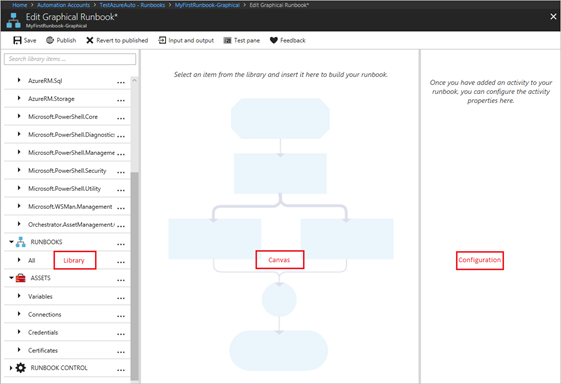
Bagian berikut ini menjelaskan kontrol di editor grafis.
Kontrol kanvas
Kontrol Canvas memungkinkan Anda merancang runbook Anda. Anda dapat menambahkan aktivitas dari node di kontrol Library ke runbook dan menghubungkannya dengan tautan untuk menentukan logika runbook. Di bagian bawah kanvas, ada kontrol yang memungkinkan Anda untuk memperbesar dan memperkecil.
Kontrol pustaka
Kontrol pustaka memungkinkan Anda memilih aktivitas untuk ditambahkan ke runbook. Anda menambahkannya ke kanvas, di mana Anda dapat menghubungkannya ke aktivitas lain. Kontrol Pustaka menyertakan bagian yang ditentukan dalam tabel berikut ini.
| Bagian | Deskripsi |
|---|---|
| Cmdlet | Semua cmdlet yang dapat digunakan dalam runbook Anda. Cmdlet diatur berdasarkan modul. Semua modul yang telah Anda instal di akun Azure Automation Anda tersedia. |
| Runbook | Runbook di akun Azure Automation Anda. Anda dapat menambahkan runbook ini ke kanvas untuk digunakan sebagai buku lari anak. Hanya runbook dengan jenis inti yang sama dengan runbook yang sedang diedit yang ditampilkan. Untuk runbook grafis, hanya runbook berbasis PowerShell yang ditampilkan. Untuk buku proses Alur Kerja PowerShell grafis, hanya buku proses berbasis Alur Kerja PowerShell yang diperlihatkan. |
| Aset | Aset otomatisasi di akun Azure Automation yang dapat Anda gunakan di runbook Anda. Menambahkan aset ke buku proses menambahkan aktivitas alur kerja yang mendapatkan aset yang dipilih. Dalam kasus aset variabel, Anda dapat memilih apakah akan menambahkan aktivitas untuk mendapatkan variabel atau mengatur variabel. |
| Kontrol Runbook | Mengontrol aktivitas yang dapat digunakan dalam runbook Anda saat ini. Aktivitas Persimpangan mengambil beberapa input dan menunggu sampai semua selesai sebelum melanjutkan alur kerja. Aktivitas Kode menjalankan satu atau beberapa baris kode Alur Kerja PowerShell atau PowerShell, bergantung pada jenis runbook grafis. Anda dapat menggunakan aktivitas ini untuk kode kustom atau untuk fungsionalitas yang sulit dicapai dengan aktivitas lain. |
Kontrol konfigurasi
Kontrol Konfigurasi memungkinkan Anda memberikan detail untuk objek yang dipilih pada kanvas. Properti yang tersedia dalam kontrol ini bergantung pada jenis obyek terpilih. Saat Anda memilih opsi di kontrol Konfigurasi, ia membuka bilah tambahan untuk memberikan informasi lebih lanjut.
Kontrol uji
Kontrol Uji tidak ditampilkan saat editor grafis pertama kali dimulai. Ini dibuka ketika Anda secara interaktif menguji runbook grafis.
Menggunakan aktivitas
Aktivitas adalah blok penyusun dari runbook. Aktivitas bisa menjadi cmdlet PowerShell, buku proses anak, atau alur kerja. Anda dapat menambahkan aktivitas ke runbook dengan mengklik kanan di kontrol Pustaka dan memilih Tambahkan ke kanvas. Anda kemudian dapat mengklik dan menyeret aktivitas untuk menempatkannya di mana saja di kanvas yang Anda sukai. Lokasi aktivitas di kanvas tidak mempengaruhi pengoperasian runbook. Anda dapat meletakkan runbook Anda dengan cara apa pun yang menurut Anda paling cocok untuk memvisualisasikan operasinya.
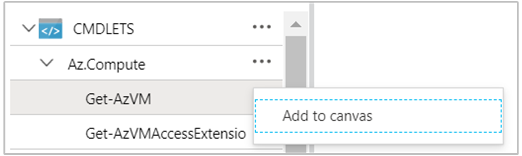
Pilih aktivitas di kanvas untuk mengonfigurasi properti dan parameternya di bilah Konfigurasi. Anda dapat mengubah label aktivitas menjadi nama yang menurut Anda deskriptif. Runbook masih menjalankan cmdlet asli. Anda hanya mengubah nama tampilan yang digunakan editor grafis. Perhatikan bahwa label harus unik dalam runbook.
Set parameter
Set parameter menentukan parameter wajib dan opsional yang menerima nilai untuk cmdlet tertentu. Semua cmdlet memiliki setidaknya satu set parameter, dan beberapa memiliki beberapa set. Jika cmdlet memiliki beberapa set parameter, Anda harus memilih yang akan digunakan sebelum Anda dapat mengonfigurasi parameter. Anda dapat mengubah set parameter yang digunakan oleh aktivitas dengan memilih Set Parameter dan memilih set lain. Dalam hal ini, nilai parameter apa pun yang telah Anda konfigurasi hilang.
Dalam contoh berikut, cmdlet Get-AzVM memiliki tiga set parameter. Contohnya menggunakan satu set yang disebut ListLocationVirtualMachinesParamSet, dengan satu parameter opsional, untuk mengembalikan lokasi untuk komputer virtual yang akan dicantumkan. Contohnya juga menggunakan parameter GetVirtualMachineInResourceGroupParamSet yang ditetapkan untuk menentukan komputer virtual yang akan dikembalikan. Set ini memiliki dua parameter wajib dan satu parameter opsional.
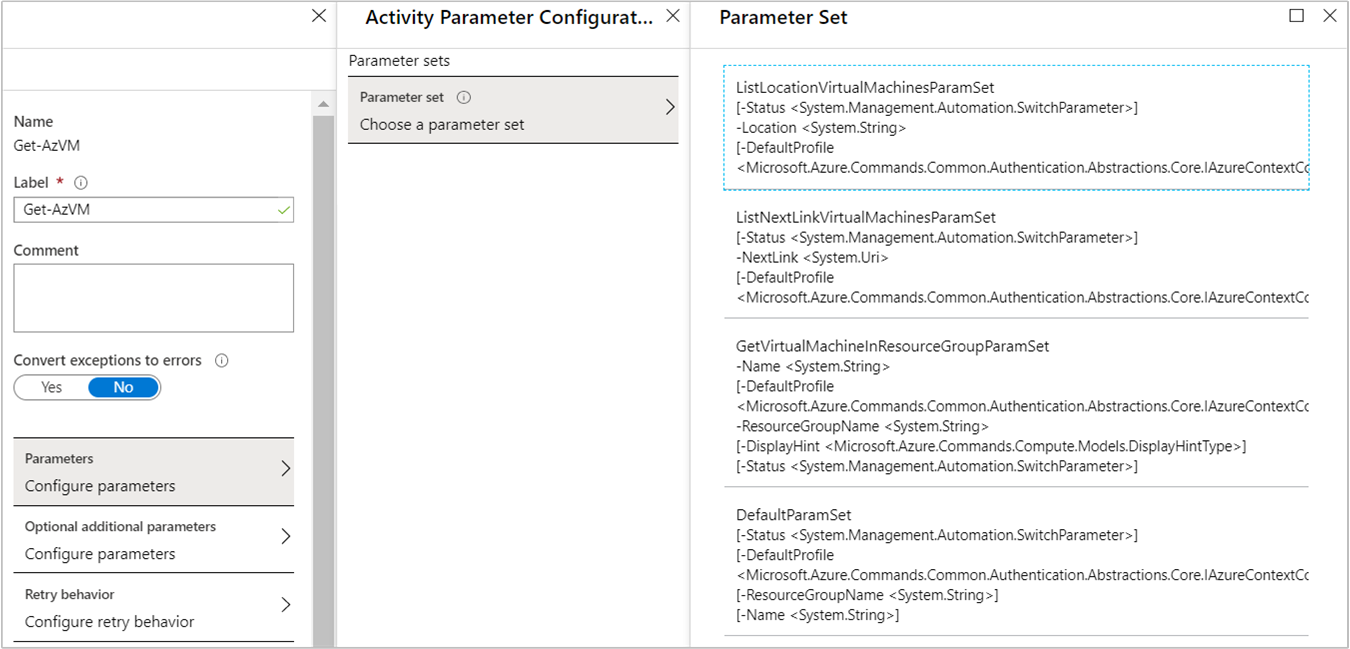
Nilai Parameter
Saat Anda menentukan nilai untuk parameter, Anda memilih sumber data untuk menentukan bagaimana nilai ditentukan. Sumber data yang tersedia untuk parameter tertentu bergantung pada nilai yang valid untuk parameter tersebut. Misalnya, Null bukan opsi yang tersedia untuk parameter yang tidak memperbolehkan nilai kosong.
| Sumber data | Deskripsi |
|---|---|
| Nilai Konstanta | Ketikkan nilai untuk parameter tersebut. Sumber data ini hanya tersedia untuk jenis data berikut: Int32, Int64, String, Boolean, DateTime, Switch. |
| Keluaran Aktivitas | Gunakan output dari aktivitas yang mendahului aktivitas saat ini di alur kerja. Semua aktivitas yang valid dicantumkan. Untuk nilai parameter, gunakan hanya aktivitas yang menghasilkan output. Jika aktivitas menghasilkan objek dengan beberapa properti, Anda dapat mengetikkan nama properti tertentu setelah memilih aktivitas. |
| Masukan Runbook | Pilih input runbook sebagai input untuk parameter aktivitas. |
| Aset Variabel | Pilih variabel Azure Automation sebagai input. |
| aset info masuk | Pilih info masuk Azure Automation sebagai input. |
| Aset Sertifikat | Pilih sertifikat Azure Automation sebagai input. |
| Aset Sambungan | Pilih koneksi Azure Automation sebagai input. |
| Ekspresi PowerShell | Tentukan ekspresi PowerShell sederhana. Ekspresi dievaluasi sebelum aktivitas dan hasilnya digunakan untuk nilai parameter. Anda dapat menggunakan variabel untuk merujuk ke output aktivitas atau parameter input runbook. |
| Belum Dikonfigurasi | Bersihkan nilai apa pun yang sebelumnya dikonfigurasi. |
Parameter tambahan opsional
Semua cmdlet memiliki opsi untuk memberikan parameter tambahan. Ini adalah parameter umum PowerShell atau parameter kustom lainnya. Editor grafis menyajikan kotak teks di mana Anda dapat menyediakan parameter menggunakan sintaks PowerShell. Misalnya, untuk menggunakan Verbose parameter umum, Anda harus menentukan -Verbose:$True.
Coba lagi aktivitas
Coba lagi fungsionalitas untuk aktivitas memungkinkannya dijalankan beberapa kali sampai kondisi tertentu terpenuhi, seperti loop. Anda dapat menggunakan fitur ini untuk aktivitas yang harus berjalan beberapa kali, rentan terhadap kesalahan, mungkin memerlukan lebih dari satu upaya untuk sukses, atau menguji informasi output aktivitas untuk data yang valid.
Saat mengaktifkan coba lagi aktivitas, Anda dapat mengatur penundaan dan kondisi. Penundaan adalah waktu (diukur dalam detik atau menit) yang ditunggu runbook sebelum menjalankan aktivitas lagi. Jika Anda tidak menentukan penundaan, aktivitas akan berjalan lagi segera setelah selesai.
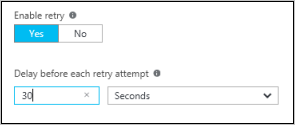
Kondisi coba lagi adalah ekspresi PowerShell yang dievaluasi setelah setiap kali aktivitas berjalan. Jika ekspresi diselesaikan ke True, aktivitas akan kembali berjalan. Jika ekspresi diselesaikan ke Salah, aktivitas tidak berjalan lagi dan runbook akan berpindah ke aktivitas berikutnya.
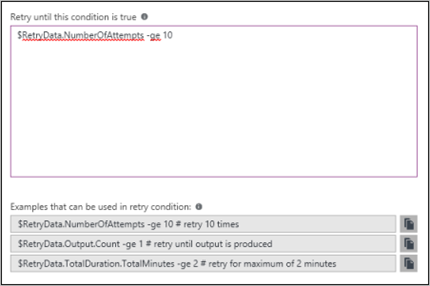
Kondisi coba lagi dapat menggunakan variabel bernama RetryData yang menyediakan akses ke informasi tentang retries aktivitas. Variabel ini memiliki properti dalam tabel berikut:
| Properti | Deskripsi |
|---|---|
NumberOfAttempts |
Berapa kali aktivitas telah dijalankan. |
Output |
Keluaran dari aktivitas eksekusi terakhir. |
TotalDuration |
Waktu berlalu sejak aktivitas dimulai pertama kali. |
StartedAt |
Waktu (dalam format UTC) ketika aktivitas pertama kali dimulai. |
Berikut ini adalah contoh kondisi coba kembali aktivitas.
# Run the activity exactly 10 times.
$RetryData.NumberOfAttempts -ge 10
# Run the activity repeatedly until it produces any output.
$RetryData.Output.Count -ge 1
# Run the activity repeatedly until 2 minutes has elapsed.
$RetryData.TotalDuration.TotalMinutes -ge 2
Setelah Anda mengonfigurasi kondisi coba lagi untuk aktivitas, aktivitas menyertakan dua isyarat visual untuk mengingatkan Anda. Satu disajikan dalam aktivitas dan yang lain ditampilkan ketika Anda meninjau konfigurasi aktivitas.
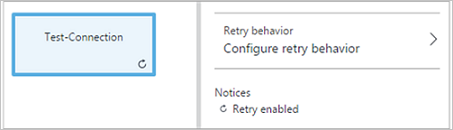
Kontrol Skrip Alur Kerja
Kontrol skrip alur kerja adalah aktivitas khusus yang menerima skrip Alur Kerja PowerShell atau PowerShell, bergantung pada jenis buku proses grafis yang sedang ditulis. Kontrol ini menyediakan fungsionalitas yang mungkin tidak tersedia dengan cara lain. Ini tidak dapat menerima parameter, tetapi dapat menggunakan variabel untuk output aktivitas dan parameter input runbook. Setiap output aktivitas ditambahkan ke databus. Pengecualian adalah output tanpa tautan keluar, dalam hal ini output ditambahkan ke output runbook.
Misalnya, kode berikut melakukan perhitungan tanggal menggunakan variabel input runbook bernama NumberOfDays. Kemudian mengirimkan nilai DateTime terhitung sebagai output yang akan digunakan oleh aktivitas berikutnya dalam runbook.
$DateTimeNow = (Get-Date).ToUniversalTime()
$DateTimeStart = ($DateTimeNow).AddDays(-$NumberOfDays)}
$DateTimeStart
Menggunakan link untuk alur kerja
Link dalam runbook grafis menghubungkan dua aktivitas. Ini ditampilkan di kanvas sebagai panah yang menunjuk dari aktivitas sumber ke aktivitas tujuan. Aktivitas berjalan ke arah panah dengan aktivitas tujuan dimulai setelah aktivitas sumber selesai.
Membuat link
Anda dapat membuat link di antara dua aktivitas dengan memilih aktivitas sumber dan mengklik lingkaran di bagian bawah bentuk. Seret panah ke aktivitas tujuan dan lepaskan.
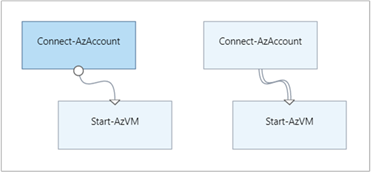
Pilih tautan untuk mengonfigurasi propertinya di bilah Konfigurasi. Properti menyertakan jenis tautan, yang dijelaskan dalam tabel berikut ini.
| Tipe Tautan | Deskripsi |
|---|---|
| Alur | Aktivitas tujuan berjalan satu kali untuk setiap output objek dari aktivitas sumber. Aktivitas tujuan tidak berjalan jika aktivitas sumber tidak menghasilkan output. Output dari aktivitas sumber tersedia sebagai objek. |
| Sequence | Aktivitas tujuan hanya berjalan sekali ketika menerima output dari aktivitas sumber. Keluaran dari aktivitas sumber tersedia sebagai array objek. |
Mulai aktivitas Runbook
Buku lari grafis dimulai dengan aktivitas apa pun yang tidak memiliki tautan masuk. Seringkali hanya ada satu aktivitas yang bertindak sebagai aktivitas awal untuk runbook. Jika beberapa aktivitas tidak memiliki tautan masuk, runbook dimulai dengan menjalankannya secara paralel. Ini mengikuti tautan untuk menjalankan kegiatan lain saat masing-masing selesai.
Tentukan kondisi tautan
Saat Anda menentukan kondisi pada link, aktivitas tujuan hanya berjalan jika kondisi diselesaikan ke True. Anda biasanya menggunakan ActivityOutput variabel dalam kondisi untuk mengambil output dari aktivitas sumber.
Untuk link pipeline, Anda harus menentukan kondisi untuk satu objek. Runbook mengevaluasi kondisi untuk setiap output objek oleh aktivitas sumber. Kemudian menjalankan aktivitas tujuan untuk setiap objek yang memenuhi kondisi. Misalnya, dengan aktivitas sumber Get-AzVM, Anda dapat menggunakan sintaks berikut untuk tautan saluran alur kondisional untuk hanya mengambil komputer virtual dalam grup sumber daya bernama Group1.
$ActivityOutput['Get Azure VMs'].Name -match "Group1"
Untuk tautan urutan, runbook hanya mengevaluasi kondisi sekali, karena satu array yang berisi semua objek dari aktivitas sumber dikembalikan. Karena itu, runbook tidak dapat menggunakan tautan urutan untuk pemfilteran, seperti yang bisa dengan tautan pipeline. Tautan urutan hanya dapat menentukan apakah aktivitas berikutnya dijalankan atau tidak.
Misalnya, ikuti serangkaian aktivitas berikut dalam runbook Start VM kami:
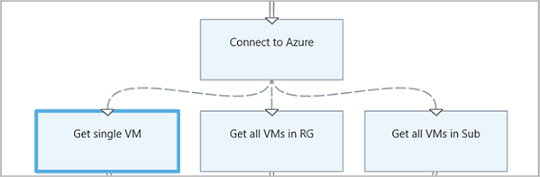
Runbook menggunakan tiga tautan urutan berbeda yang memverifikasi nilai parameter input VMName dan ResourceGroupName untuk menentukan tindakan yang sesuai untuk diambil. Tindakan yang mungkin adalah memulai satu VM, memulai semua VM dalam grup sumber daya, atau memulai semua VM dalam langganan. Untuk tautan urutan antara Connect to Azure dan Get single VM, berikut adalah logika kondisi:
<#
Both VMName and ResourceGroupName runbook input parameters have values
#>
(
(($VMName -ne $null) -and ($VMName.Length -gt 0))
) -and (
(($ResourceGroupName -ne $null) -and ($ResourceGroupName.Length -gt 0))
)
Saat Anda menggunakan tautan kondisional, data yang tersedia dari aktivitas sumber ke aktivitas lain di cabang tersebut difilter oleh kondisi tersebut. Jika aktivitas adalah sumber untuk beberapa tautan, data yang tersedia untuk aktivitas di setiap cabang tergantung pada kondisi di tautan yang terhubung ke cabang tersebut.
Misalnya, aktivitas Start-AzVM dalam runbook di bawah ini memulai semua komputer virtual. Ini memiliki dua tautan kondisional. Tautan kondisional pertama menggunakan ekspresi $ActivityOutput['Start-AzVM'].IsSuccessStatusCode -eq $true untuk memfilter Start-AzVM jika aktivitas berhasil diselesaikan. Tautan kondisional kedua menggunakan ekspresi untuk $ActivityOutput['Start-AzVM'].IsSuccessStatusCode -ne $true memfilter jika Start-AzVm aktivitas gagal memulai komputer virtual.
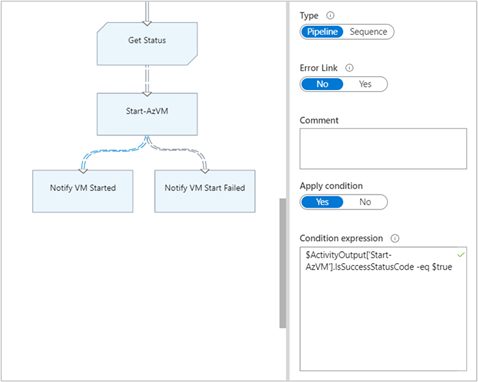
Setiap aktivitas yang mengikuti tautan pertama dan menggunakan output aktivitas dari Get-AzureVM hanya mengambil komputer virtual yang dimulai pada saat Get-AzureVM dijalankan. Setiap aktivitas yang mengikuti tautan kedua hanya mendapatkan komputer virtual yang dihentikan pada saat Get-AzureVM dijalankan. Setiap aktivitas setelah tautan ketiga mendapatkan semua komputer virtual terlepas dari keadaan mereka yang sedang berjalan.
Gunakan persimpangan
Persimpangan adalah aktivitas khusus yang menunggu sampai semua cabang yang masuk selesai. Ini memungkinkan runbook untuk menjalankan beberapa kegiatan secara paralel dan memastikan bahwa semua telah selesai sebelum melanjutkan.
Sementara persimpangan dapat memiliki jumlah tautan masuk yang tidak terbatas, hanya salah satu tautan tersebut yang dapat menjadi saluran pipa. Jumlah link urutan masuk tidak dibatasi. Anda dapat membuat persimpangan dengan beberapa tautan saluran masuk dan menyimpan runbook, tetapi itu akan gagal ketika dijalankan.
Contoh di bawah ini adalah bagian dari runbook yang memulai serangkaian komputer virtual sambil mengunduh patch secara bersamaan untuk diterapkan ke komputer-komputer tersebut. Ini menggunakan persimpangan untuk memastikan bahwa kedua proses selesai sebelum runbook berlanjut.
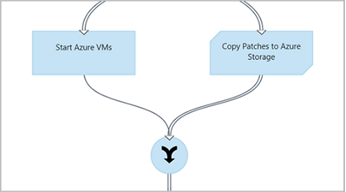
Bekerja dengan siklus
Siklus terbentuk ketika aktivitas tujuan terhubung kembali ke aktivitas sumbernya atau ke aktivitas lain yang akhirnya terhubung kembali ke sumbernya. Penulisan grafis saat ini tidak mendukung siklus. Jika runbook Anda memiliki siklus, buku ini akan disimpan dengan benar tetapi menerima kesalahan saat dijalankan.
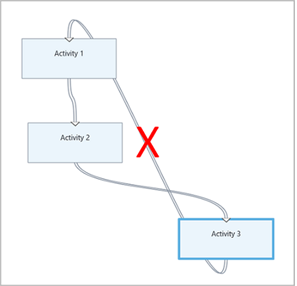
Berbagi data antar aktivitas
Data apa pun yang dihasilkan aktivitas dengan tautan keluar ditulis ke databus untuk runbook. Setiap aktivitas dalam runbook dapat menggunakan data pada databus untuk mengisi nilai parameter atau menyertakan dalam kode skrip. Aktivitas dapat mengakses output aktivitas sebelumnya di alur kerja.
Bagaimana data ditulis ke databus tergantung pada jenis tautan pada aktivitas. Untuk link pipeline, data dihasilkan sebagai beberapa objek. Untuk link urutan, data adalah output sebagai array. Jika hanya ada satu nilai, outputnya adalah array elemen tunggal.
Runbook Anda memiliki dua cara untuk mengakses data pada databus:
- Gunakan sumber data output aktivitas.
- Gunakan sumber data ekspresi PowerShell.
Mekanisme pertama menggunakan sumber data output aktivitas untuk mengisi parameter aktivitas lain. Jika output adalah objek, runbook dapat menentukan satu properti.
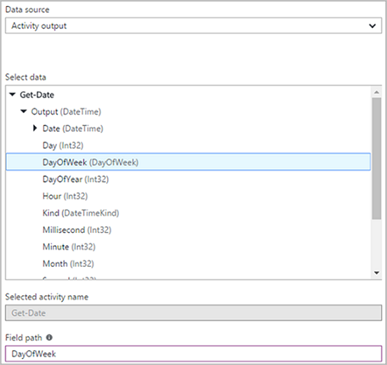
Mekanisme akses data kedua mengambil output aktivitas di sumber data ekspresi PowerShell atau aktivitas skrip alur kerja dengan ActivityOutput variabel, menggunakan sintaks yang ditunjukkan di bawah ini. Jika output adalah objek, runbook Anda dapat menentukan satu properti.
$ActivityOutput['Activity Label']
$ActivityOutput['Activity Label'].PropertyName
Gunakan titik pemeriksaan
Anda dapat mengatur titik pemeriksaan dalam buku proses Alur Kerja PowerShell grafis dengan memilih runbook Checkpoint pada aktivitas apa pun. Hal ini menyebabkan pos pemeriksaan ditetapkan setelah aktivitas berjalan.
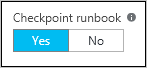
Titik pemeriksaan hanya diaktifkan dalam buku proses Alur Kerja PowerShell grafis, dan tidak tersedia dalam runbook grafis. Jika runbook menggunakan cmdlet Azure, buku tersebut harus mengikuti aktivitas yang di pos-pos pemeriksaan dengan Connect-AzAccount aktivitas. Operasi sambungkan digunakan jika runbook ditangguhkan dan harus dimulai ulang dari pos pemeriksaan ini pada pekerja yang berbeda.
Menangani input runbook
Runbook memerlukan input baik dari pengguna yang memulai runbook melalui portal Microsoft Azure atau dari runbook lain, jika yang saat ini digunakan sebagai seorang anak. Misalnya, untuk runbook yang membuat komputer virtual, pengguna mungkin perlu memberikan informasi seperti nama komputer virtual dan properti lain setiap kali runbook dimulai.
Runbook menerima input dengan mendefinisikan satu atau beberapa parameter input. Pengguna menyediakan nilai untuk parameter ini setiap kali runbook dimulai. Saat pengguna memulai runbook menggunakan portal Microsoft Azure, pengguna diminta untuk memberikan nilai untuk setiap parameter input yang didukung oleh runbook.
Saat penulisan runbook, Anda dapat mengakses parameter inputnya dengan mengklik Input dan output pada toolbar runbook. Ini membuka kontrol Input dan Output di mana Anda dapat mengedit parameter input yang ada atau membuat yang baru dengan mengklik Tambahkan input.
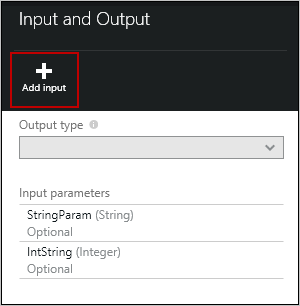
Setiap parameter input ditentukan oleh properti dalam tabel berikut:
| Properti | Deskripsi |
|---|---|
| Nama | Harus diisi. Nama parameter. Nama dalam organisasi Anda harus unik. Hal itu harus dimulai dengan huruf dan hanya boleh berisi huruf, angka, atau garis bawah. Nama tidak boleh berisi spasi. |
| Deskripsi | Opsional. Deskripsi tujuan untuk parameter input. |
| Jenis | Opsional. Jenis data yang diharapkan untuk nilai parameter. Portal Microsoft Azure menyediakan kontrol yang sesuai untuk jenis data untuk setiap parameter saat meminta input. Jenis parameter yang didukung adalah String, Int32, Int64, Decimal, Boolean, DateTime, dan Object. Jika jenis data tidak dipilih, jenis data tersebut akan di default ke String. |
| Wajib | Opsional. Pengaturan yang menentukan apakah nilai harus disediakan untuk parameter. Jika Anda memilihyes, nilai harus disediakan saat runbook dimulai. Jika Anda no memilih, nilai tidak diperlukan saat runbook dimulai, dan nilai default dapat digunakan. Runbook tidak dapat dimulai jika Anda tidak memberikan nilai untuk setiap parameter wajib yang tidak memiliki nilai default yang ditentukan. |
| Nilai Default | Opsional. Nilai yang digunakan untuk parameter jika parameter tidak diteruskan saat runbook dimulai. Untuk mengatur nilai default, pilih Custom. Pilih None jika Anda tidak ingin memberikan nilai default apa pun. |
Menangani output runbook
Penulisan grafis menyimpan data yang dibuat oleh aktivitas apa pun yang tidak memiliki tautan keluar ke output runbook. Output disimpan dengan pekerjaan runbook dan tersedia untuk runbook orang tua ketika runbook digunakan oleh seorang anak.
Bekerja dengan ekspresi PowerShell
Satu keuntungan dari penulisan grafis adalah memungkinkan Anda untuk membangun runbook dengan pengetahuan minimal tentang PowerShell. Namun, saat ini, Anda perlu mengetahui sedikit PowerShell untuk mengisi nilai parameter tertentu dan untuk mengatur kondisi tautan. Bagian ini menyediakan pengenalan cepat untuk ekspresi PowerShell. Detail lengkap PowerShell tersedia di Scripting dengan Windows PowerShell.
Gunakan ekspresi PowerShell sebagai sumber data
Anda bisa menggunakan ekspresi PowerShell sebagai sumber data untuk mengisi nilai parameter aktivitas dengan hasil kode PowerShell. Ekspresi dapat menjadi satu baris kode yang melakukan fungsi sederhana atau beberapa baris yang melakukan beberapa logika kompleks. Setiap output dari perintah yang tidak ditetapkan ke variabel adalah output ke nilai parameter.
Misalnya, perintah berikut menghasilkan tanggal saat ini.
Get-Date
Cuplikan kode berikutnya menyusun string dari tanggal saat ini dan menetapkannya ke variabel. Kode mengirimkan isi variabel ke output.
$string = "The current date is " + (Get-Date)
$string
Perintah berikut mengevaluasi tanggal saat ini dan mengembalikan string yang menunjukkan apakah hari ini adalah akhir pekan atau hari kerja.
$date = Get-Date
if (($date.DayOfWeek = "Saturday") -or ($date.DayOfWeek = "Sunday")) { "Weekend" }
else { "Weekday" }
Gunakan output aktivitas
Untuk menggunakan output dari aktivitas sebelumnya di runbook Anda, gunakan ActivityOutput variabel dengan sintaks berikut.
$ActivityOutput['Activity Label'].PropertyName
Misalnya, Anda dapat memiliki aktivitas dengan properti yang memerlukan nama komputer virtual. Dalam hal ini, runbook Anda dapat menggunakan ekspresi berikut.
$ActivityOutput['Get-AzureVM'].Name
Jika properti memerlukan objek komputer virtual alih-alih hanya nama, runbook mengembalikan seluruh objek menggunakan sintaks berikut.
$ActivityOutput['Get-AzureVM']
Runbook dapat menggunakan output aktivitas dalam ekspresi yang lebih kompleks, seperti berikut ini. Ekspresi ini menggabungkan teks ke nama komputer virtual.
"The computer name is " + $ActivityOutput['Get-AzureVM'].Name
Membandingkan nilai
Gunakan operator perbandingan untuk membandingkan nilai atau menentukan apakah nilai cocok dengan pola yang ditentukan. Perbandingan mengembalikan nilai True atau False.
Misalnya, kondisi berikut menentukan apakah komputer virtual dari aktivitas bernama saat Get-AzureVM ini dihentikan.
$ActivityOutput["Get-AzureVM"].PowerState -eq "Stopped"
Kondisi berikut menentukan apakah mesin virtual yang sama dalam keadaan apa pun selain dihentikan.
$ActivityOutput["Get-AzureVM"].PowerState -ne "Stopped"
Anda dapat bergabung dengan beberapa kondisi di runbook Anda menggunakan operator logika, seperti -and atau -or. Misalnya, kondisi berikut memeriksa untuk melihat apakah mesin virtual dalam contoh sebelumnya dalam keadaan Dihentikan atau Berhenti.
($ActivityOutput["Get-AzureVM"].PowerState -eq "Stopped") -or ($ActivityOutput["Get-AzureVM"].PowerState -eq "Stopping")
Gunakan hashtables
Hashtable adalah pasangan nilai nama yang berguna untuk mengembalikan set nilai. Anda mungkin juga melihat hashtable yang disebut sebagai kamus. Properti untuk aktivitas tertentu mengharapkan hashtable alih-alih nilai sederhana.
Buat hashtable menggunakan sintaks berikut. Ini dapat berisi sejumlah entri, tetapi masing-masing didefinisikan oleh nama dan nilai.
@{ <name> = <value>; [<name> = <value> ] ...}
Misalnya, ekspresi berikut membuat hashtable untuk digunakan sebagai sumber data untuk parameter aktivitas yang mengharapkan hashtable nilai untuk pencarian internet.
$query = "Azure Automation"
$count = 10
$h = @{'q'=$query; 'lr'='lang_ja'; 'count'=$Count}
$h
Contoh berikut menggunakan output dari aktivitas yang disebut Get X Connection untuk mengisi hashtable.
@{'ApiKey'=$ActivityOutput['Get X Connection'].ConsumerAPIKey;
'ApiSecret'=$ActivityOutput['Get X Connection'].ConsumerAPISecret;
'AccessToken'=$ActivityOutput['Get X Connection'].AccessToken;
'AccessTokenSecret'=$ActivityOutput['Get X Connection'].AccessTokenSecret}
Mengautentikasi ke sumber daya Azure
Runbook di Azure Automation yang mengelola sumber daya Azure memerlukan autentikasi ke Azure. Identitas Terkelola adalah mekanisme default yang digunakan runbook Automation untuk mengakses sumber daya Azure Resource Manager dalam langganan Anda. Anda dapat menambahkan fungsionalitas ini ke runbook grafis dengan mengimpor runbook berikut ke akun otomatisasi, yang memanfaatkan Identitas Terkelola yang ditetapkan sistem dari akun otomatisasi untuk mengautentikasi dan mengakses sumber daya Azure.
wget https://raw.githubusercontent.com/azureautomation/runbooks/master/Utility/AzMI/AzureAutomationTutorialWithIdentityGraphical.graphrunbook -outfile AzureAutomationTutorialWithIdentityGraphical.graphrunbook
Mengekspor runbook grafis
Anda hanya dapat mengekspor versi runbook grafis yang dipublikasikan. Jika runbook belum diterbitkan, tombol Ekspor dinonaktifkan. Saat Anda mengklik tombol Ekspor, runbook diunduh ke komputer lokal Anda. Nama file cocok dengan nama runbook dengan ekstensi .graphrunbook.
Mengimpor runbook grafis
Anda bisa mengimpor file buku jalan alur kerja PowerShell grafis atau grafis dengan memilih opsi Impor saat menambahkan runbook. Saat Anda memilih file yang akan diimpor, Anda bisa menyimpan nama yang sama atau menyediakan yang baru. Bidang Jenis Runbook menampilkan jenis runbook setelah menilai file yang dipilih. Jika Anda mencoba memilih jenis lain yang tidak benar, editor grafis menyajikan pesan yang mencatat bahwa ada potensi konflik dan mungkin ada kesalahan sintaks selama konversi.
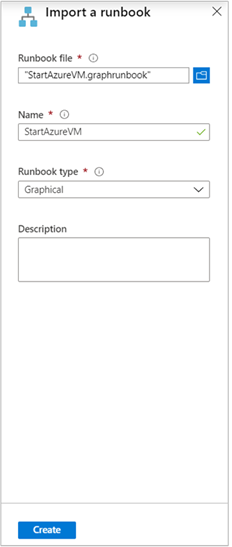
Menguji runbook grafis
Setiap runbook grafis di Azure Automation memiliki versi Draf dan versi Yang Diterbitkan. Anda hanya bisa menjalankan versi Yang Diterbitkan, sementara Anda hanya bisa mengedit versi Draf. Versi yang Diterbitkan tidak terpengaruh oleh perubahan apa pun pada versi Draf. Saat versi Draf siap digunakan, Anda menerbitkannya, yang menimpa versi Published saat ini dengan versi Draf Anda.
Anda dapat menguji versi Draf dari runbook di portal Microsoft Azure sambil membiarkan versi Yang dipublikasikan tidak berubah. Atau, Anda dapat menguji runbook baru sebelum diterbitkan sehingga Anda dapat memverifikasi bahwa runbook berfungsi dengan benar sebelum penggantian versi apa pun. Pengujian runbook menjalankan versi Draf dan memastikan bahwa tindakan apa pun yang dilakukannya selesai. Tidak ada riwayat pekerjaan yang dibuat, tetapi panel Output Uji menampilkan output.
Buka kontrol Uji untuk runbook grafis Anda dengan membuka runbook untuk diedit lalu mengklik Panel uji. Kontrol Uji meminta parameter input, dan Anda dapat memulai runbook dengan mengklik Mulai.
Menerbitkan runbook grafis
Terbitkan runbook grafis dengan membuka runbook untuk pengeditan lalu mengklik Terbitkan. Kemungkinan status untuk runbook adalah:
- Baru -- runbook belum diterbitkan.
- Diterbitkan -- runbook telah diterbitkan.
- Dalam edit - runbook telah diedit setelah diterbitkan, dan versi Draf dan Diterbitkan berbeda.
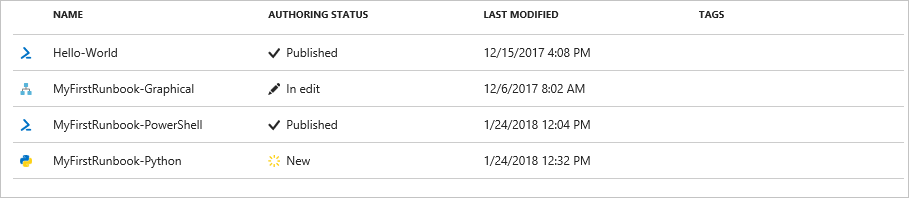
Anda memiliki opsi untuk kembali ke versi runbook yang dipublikasikan. Operasi ini membuang setiap perubahan yang dilakukan sejak runbook terakhir diterbitkan. Ini menggantikan versi Draf dari runbook dengan versi diterbikan.
Langkah berikutnya
- Untuk mulai menggunakan runbook grafis, lihat Tutorial: Membuat runbook grafis.
- Untuk mengetahui selengkapnya tentang jenis runbook dan kelebihan dan batasannya, lihat Jenis runbook Azure Automation.
- Untuk referensi cmdlet PowerShell, lihat Az.Automation.